Choroba nového nastavenia pracovnej plochy LXQtprostredie pri každej inštalácii? Namiesto toho, aby ste sedeli na všetkých svojich počítačoch a potrebovali by ste si čas na prispôsobenie pracovnej plochy, môže byť vhodné zálohovať nastavenia pracovnej plochy LXQt. Týmto spôsobom, nabudúce budete musieť znova nastaviť svoje prostredie LXQt, stane sa to behom niekoľkých minút, nie hodín.
VAROVANIE SPOILER: Prejdite nadol a pozrite si videonávod na konci tohto článku.
Zálohujte nastavenia pracovnej plochy LXQt

Ak sa snažíte zachovať svoje nastavenia pracovnej plochy LXQt, budete si musieť vytvoriť úplnú zálohu svojho ~ / .Config zložky. Pri zálohovaní tohto priečinka je najlepšie komprimovať ho do archívu TarGZ.
Ak chcete spustiť zálohovanie, otvorte terminál a použite decht príkaz na vytvorenie nového archívu. Nezabudnite použiť aj prepínač „p“. Použitím "p " prepínač vám umožní zachovať všetky povolenia pre všetko v systéme Windows ~ / .Config zložky.
Poznámka: Pri spustení tejto zálohy zatvorte všetky programy vrátane vecí ako FireFox a Chrome, pretože to môže ovplyvniť proces kompresie.
tar -cvpf config-folder-backup.tar.gz ~/.config
Vaše údaje sú zálohované v archíve TarGZ. Neváhajte a nahrajte config-folder-backup.tar.gz súbor na Disk Google, Dropbox, Microsoft OneDrive atď.
Šifrovať zálohy
Šifrovanie prostredí stolného počítača zvyčajne nie jenevyhnutné. V tomto prípade to nie je povinný krok, používatelia by to však mali zvážiť. Prečo? Zálohované konfiguračné súbory LXQt sme nezálohovali samostatne. Namiesto toho sme vytvorili zálohu predvoleného konfiguračného priečinka, ktorý obsahuje citlivé údaje (ako sú informácie o prehliadači, informácie o aplikácii a prípadne dokonca heslá).
Najrýchlejší spôsob šifrovania súborov a priečinkov v systéme Linux je GPG. Spustite okno terminálu a podľa pokynov uvedených nižšie sa dozviete, ako ho nainštalovať.
ubuntu
sudo apt install gpg
Debian
sudo apt-get install gpg
Arch Linux
sudo pacman -S gnupg
fedora
sudo dnf install gpg
openSUSE
sudo zypper install gpg
Generický Linux
GPG má podporu všetkých distribúcií Linuxu v systéme Windowsnejakú formu. Ak ju chcete nainštalovať do svojho operačného systému, vyhľadajte v správcovi balíkov výraz „gpg“ alebo „GnuPG“. Nenašli ste ho? Na webovej stránke Pkgs.org nájdete binárny súbor na stiahnutie.
Spustite zálohu súboru config-folder-backup.tar.gz gpg s "C" switch.
gpg -c config-folder-backup.tar.gz
Do terminálu zadajte bezpečné heslo. Ak je šifrovanie úspešné, config-folder-backup.tar.gz.gpg sa zobrazí vo vašom domovskom priečinku. Dokončite proces šifrovania odstránením nezašifrovaného archívneho súboru.
rm config-folder-backup.tar.gz
Dokončite proces zálohovania LXQt odovzdaním config-folder-backup.tar.gz.gpg na bezpečné miesto online alebo vo vašej sieti.
Témy a ikony
Po zálohovaní ~ / .Config priečinok, budete si musieť vytvoriť zálohu vlastných ikon a motívov. Ak tak neurobíte, LXQt sa neobnoví hneď po obnovení zálohy.
Všeobecne platí, že väčšina používateľov má v systéme nastavené ikony ~ / .Icons a ~ / .Themes zložky, takže vytvoríme zálohy tých, ktorí používajú decht Príkaz. Nezabudnite, že ak inštalujete svoje vlastné motívy ikon v celom systéme, budete si musieť zálohovať / Usr / share / icons / a / Usr / share / themes/ namiesto toho.
Ak chcete spustiť zálohovanie, otvorte terminál a použite decht Príkaz.
tar -cvpf custom-icons.tar.gz ~/.icons tar -cvpf custom-themes.tar.gz ~/.themes
Ak chcete zálohovať vlastné ikony a motívy v celom systéme, spustite nasledujúce príkazy
sudo -s cd /usr/share/ tar -cvpf custom-icons.tar.gz icons tar -cvpf custom-themes.tar.gz themes
mv *.tar.gz /home/username/
Po dokončení procesu kompresie zatvorteterminálu a otvorte správcu súborov. V správcovi súborov prejdite do svojho domovského priečinka a do cloudu nahrajte súbor custom-icons.tar.gz aj custom-themes.tar.gz alebo do domovského servera na účely ukladania.
Obnov zálohu
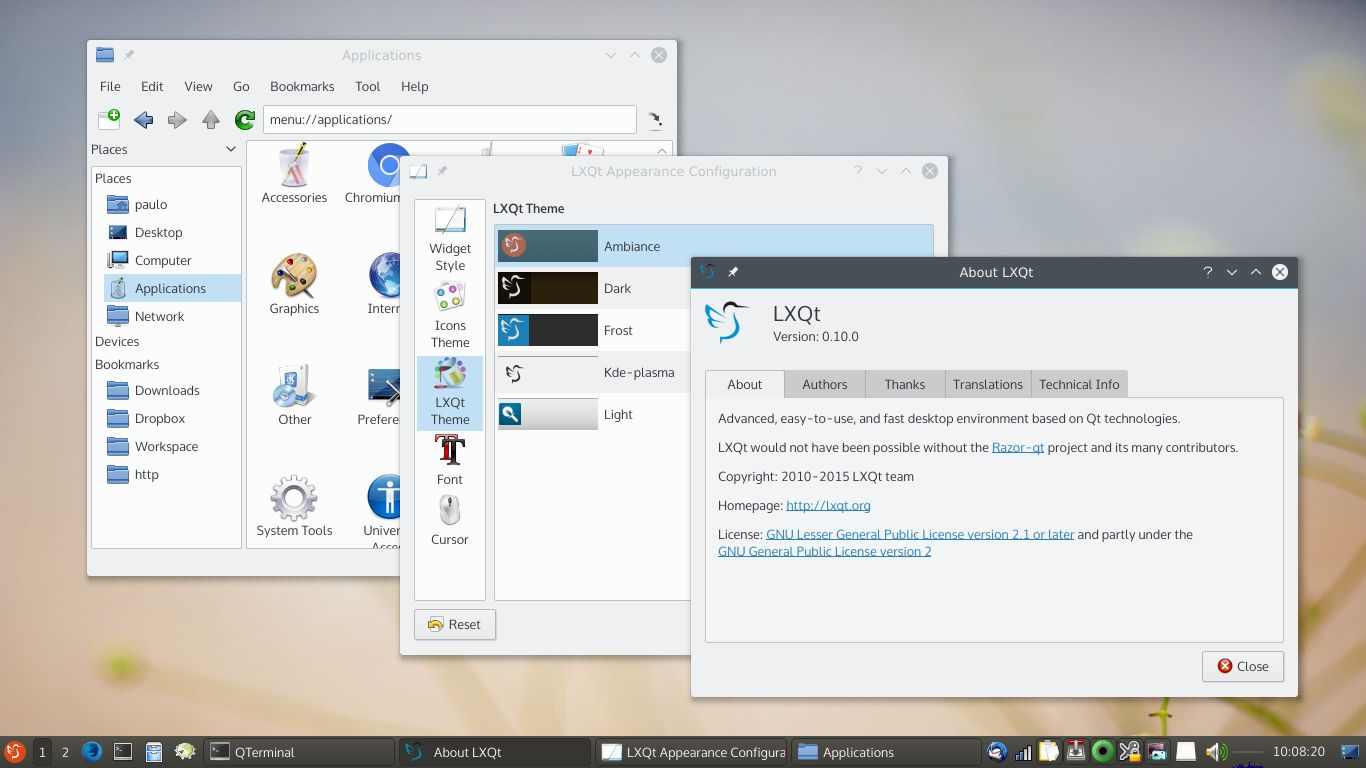
Zober kópiu svojho config-folder-backup.tar.gz.gpg údaje a vložte ich do ~ / Stiahnutie na počítači so systémom Linux. Keď sa o to postará, vložte custom-icons.tar.gz a custom-themes.tar.gz súbory aj tam. Po zavedení všetkých archívnych súborov TarGZ spustite terminálové okno a použite príkaz CD Príkaz.
cd ~/Downloads
Dešifrujte svoj súbor config-folder-backup.tar.gz.gpg pomocou gpg Príkaz.
gpg config-folder-backup.tar.gz.gpg
Pomocou decht príkaz, extrahujte obsah dešifrovaného archívu config-folder-backup.tar.gz do domovského adresára.
tar --extract --file config-folder-backup.tar.gz -C ~/ --strip-components=2
Po obnovení vašich konfiguračných súborov extrahujte súbory archívu ikon a tém pomocou decht.
Obnovte ikony a motívy pre jednotlivých používateľov
tar --extract --file custom-icons.tar.gz -C ~/ --strip-components=2 tar --extract --file custom-themes.tar.gz -C ~/ --strip-components=2
Obnovte ikony a témy v celom systéme
sudo tar --extract --file custom-icons.tar.gz -C /usr/share/ --strip-components=1 --overwrite sudo tar --extract --file custom-themes.tar.gz -C /usr/share/ --strip-components=1 --overwrite
Po vytvorení vlastných ikon a tém je obnovenie dokončené. Dokončite to reštartovaním počítača so systémom Linux. Keď sa prihlásite, LXQt by mal vyzerať, akoby sa nič nestalo.





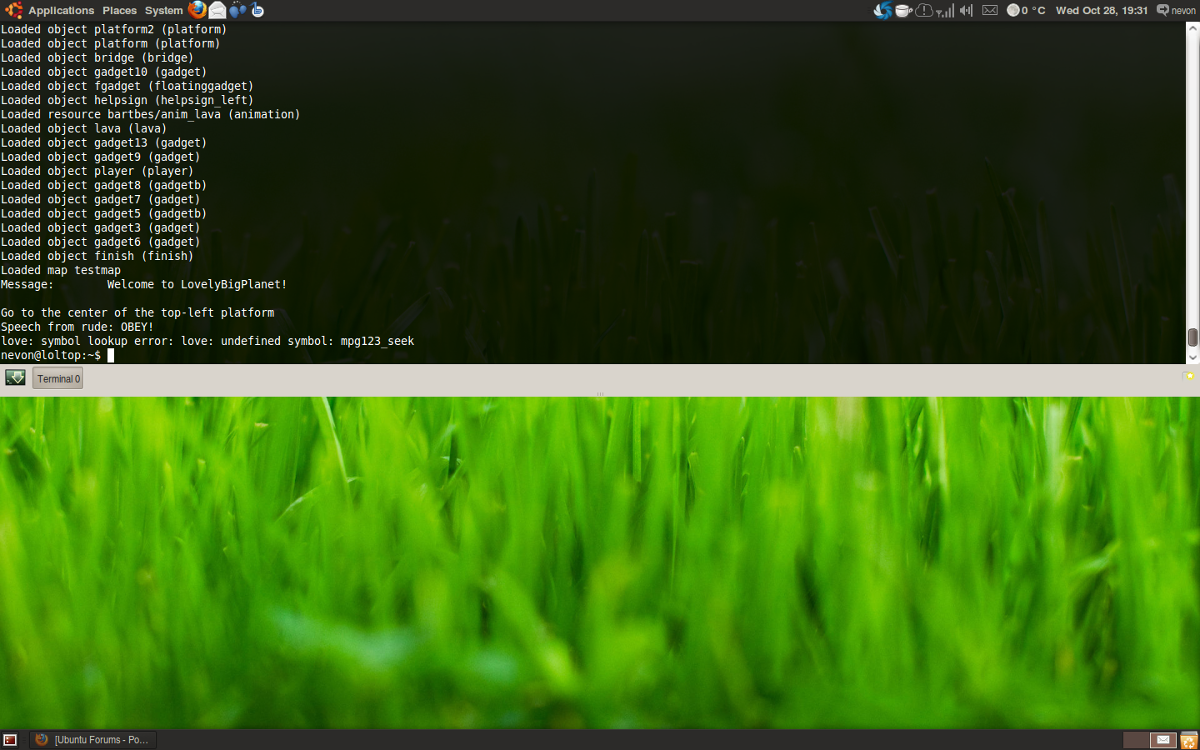




Komentáre